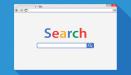На любом рабочем компьютере установлен браузер. И это понятно, ведь эту программу используют для выхода в сеть Интернет. Но задумывались ли вы, как создаются браузеры, что нужно знать и, вообще, сложно ли это? На сегодняшний день на рынке существует лишь несколько популярных браузеров, которыми часто пользуются. Например: "Яндекс. Браузер", Chrome, Opera, Firefox. Если создавать с нуля, то, конечно, конструирование браузера покажется вам очень долгим и сложным процессом. Но можно использовать уже готовые инструменты, при этом создать новый "Яндекс. Браузер" можно буквально за пару минут! Не верите? В этой статье расскажем о том, как создать свой браузер с помощью программы Construct 2 на основе Chrominium.
О Construct 2
Construct 2 - это программа для разработки приложений, в частности игр, под различные платформы. Продукты, созданные в этой программе, можно запускать как на мобильных платформах, так и на Windows. Хочется отметить, что для разработки не требуются знания программирования, все строится на событиях. Благодаря этому абсолютно любой человек сможет научиться создавать игры или программы за пару недель! Но мы будем использовать Construct 2 для быстрой разработки своего браузера. Есть платная и бесплатная версии программы. В бесплатной версии нет возможности создавать софт под мобильные платформы, но для создания браузера он сгодится. Приступаем к рассмотрению вопроса о том, как создать свой браузер!
Подготовка
Для начала нужно скачать и установить Construct 2. Скачать можно на официальном сайте. Конечно, есть сайты, где предлагают взломанные версии, но они могут работать некорректно. Мы же создаем приложение браузер, нам хватит и бесплатной версии. Устанавливаем в удобное нам место и запускаем. Выглядит Construct 2 следующим образом:
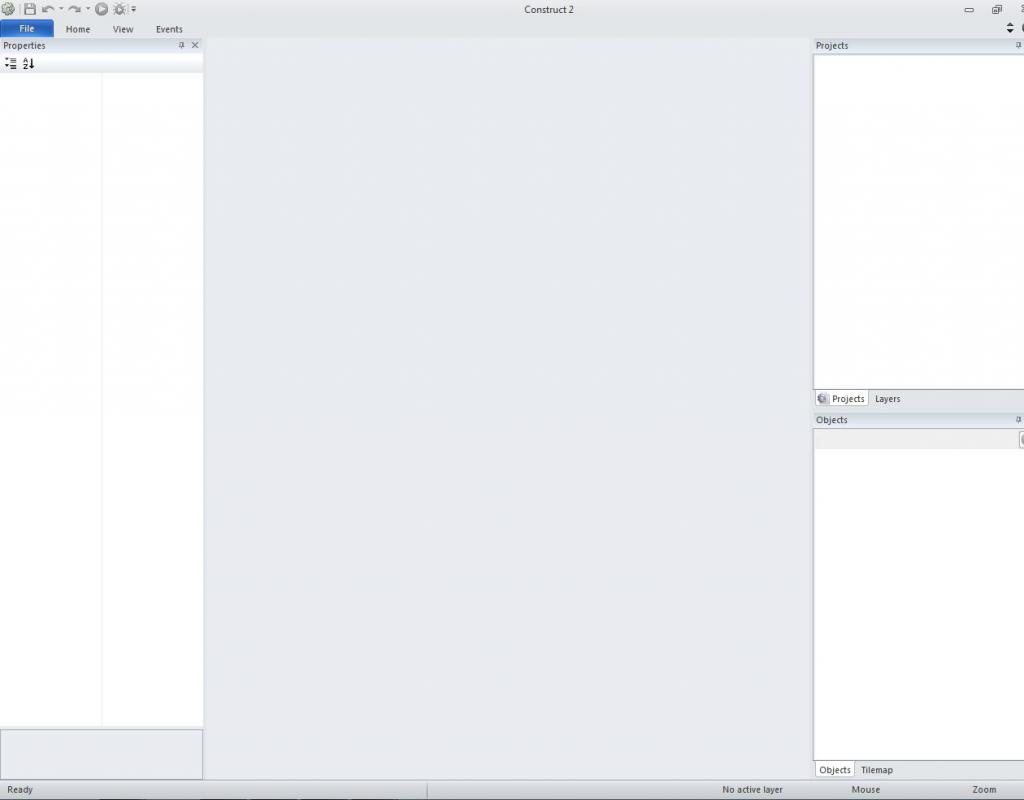
Но перед тем, как начать разработку, нужно скачать плагин IFrame. Найти его можно на официальном сайте программы. Устанавливается он достаточно просто. Сначала выходим из Construct 2. Скачиваем плагин, содержимое архива нужно перекинуть в папку Construct2/exporters/html5/plugins. Плагин установлен!
Создаем проект
Все готово, можем приступать к созданию браузера. Для этого сначала запускаем Construct 2. В левом верхнем углу нажимаем на кнопку File - New. После чего перед нами появится следующее:
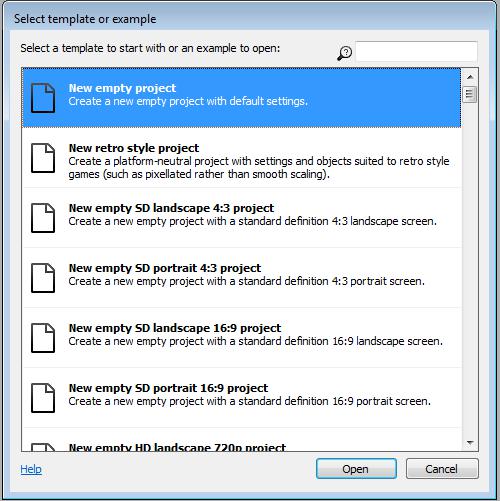
Выбор огромный, различные форматы и прочее. Но все это нужно при создании игр под мобильные платформы. Нам необходимо выбрать самую первую и нажать на Open. Создается проект, но он выглядит безобразно:
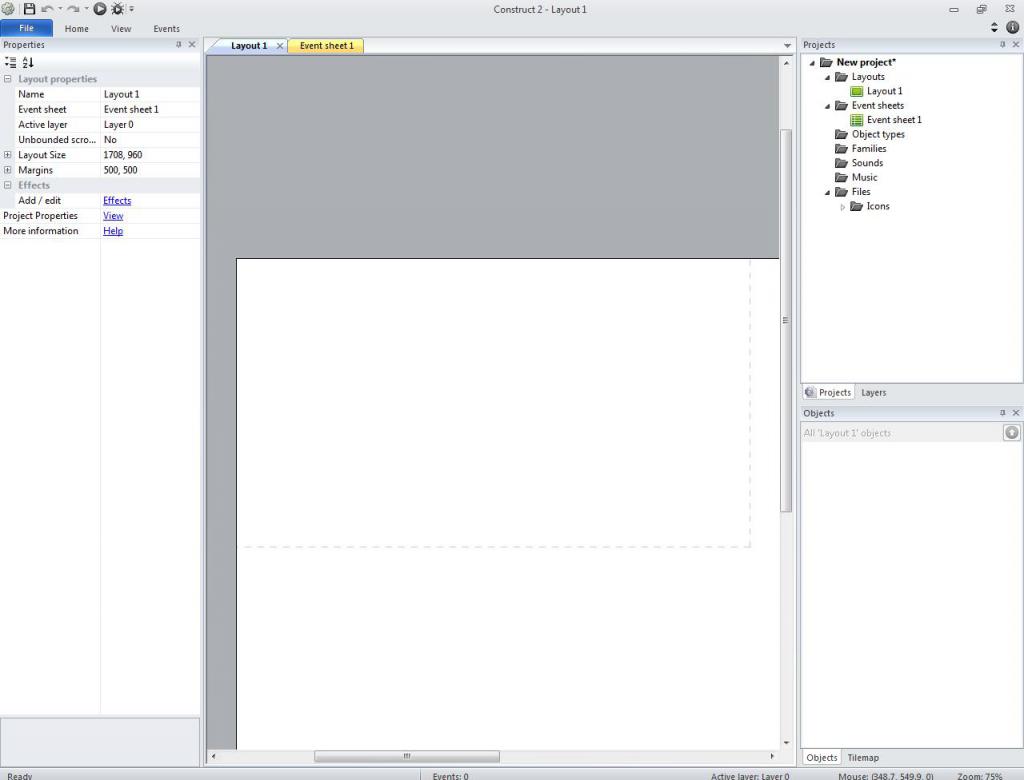
Нужно определить размеры. Слева, во вкладке Properties, можно заметить поле Layout size. Там указываются размеры проекта, изначально это 1708x960. Поменяем эти значения на более удобные: 640x480. Дальше в этой же вкладке нажимаем на кнопку View и в поле Windows Size так же меняем значение на 640x480. Привели проект в нормальный вид, осталось только создать свой браузер. Как легко было все настраивать, так же легко будет создавать!
Создание браузера
Все подготовлено, можно начинать. Кликаем ПКМ по нашему полю и нажимаем Insert New Object. Видим следующее:
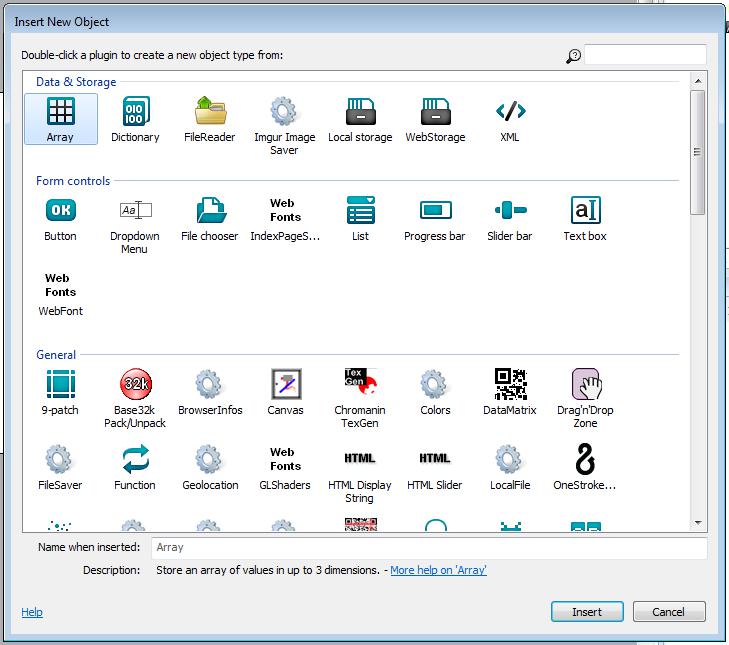
Это список плагинов. Помните, мы устанавливали плагин IFrame, вот его-то в этом списке и нужно найти. Если вы все правильно установили, то он здесь будет. Выглядит он так:
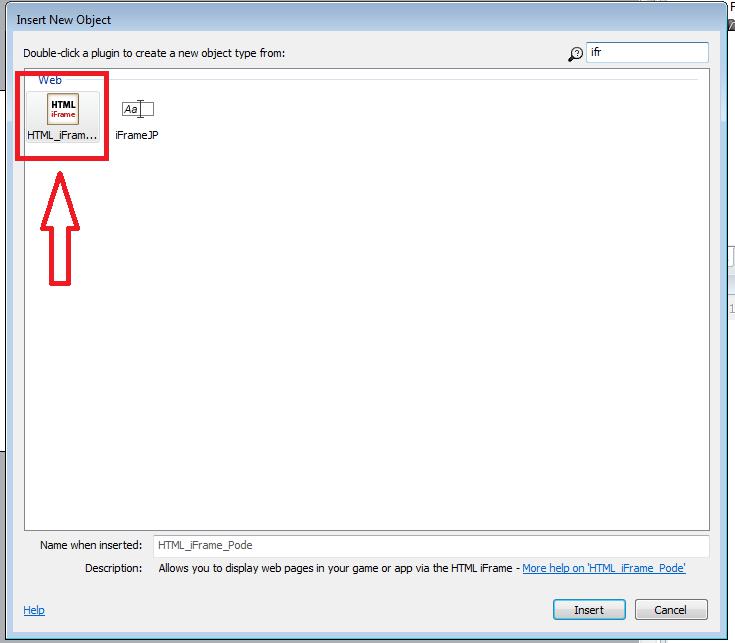
Кликаем по нему 2 раза и растягиваем появившийся объект по всему полю. Вот так:
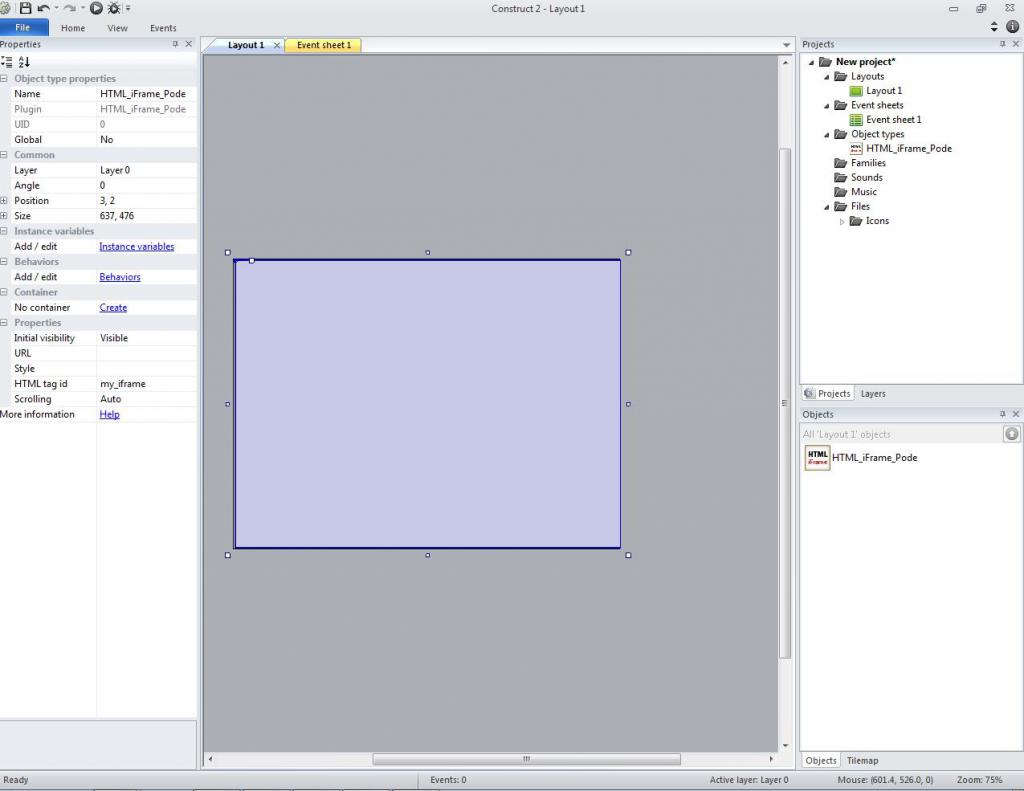
После чего нам нужно добавить события, чтобы браузер начал работать. Для этого переходим во вкладку Event Sheet. Найти его можно сверху по центру. Переходим туда и нажимаем ПКМ - Add Event - System. В появившемся списке ищем On start of layout, что обозначает "При запуске уровня".
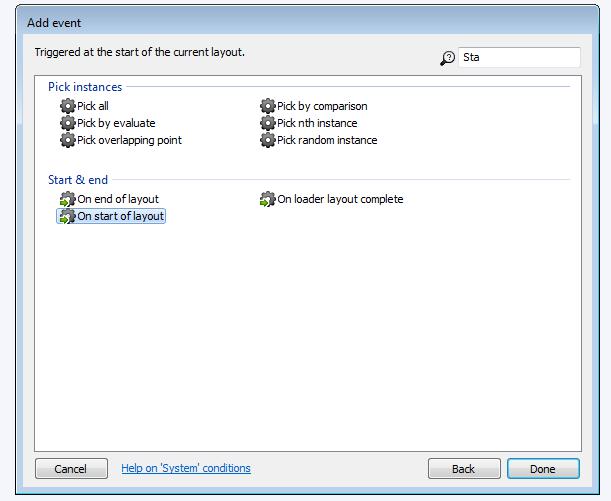
И нажимаем Done. Рядом с событием, которое мы добавили, есть кнопка Add Action. Нажимаем туда и выбираем наш плагин. В появившемся окне ищем Set Url и нажимаем туда, в поле URL вводим ссылку на поисковую систему. Но мы напишем ссылку на FB.ru. Все должно выглядеть следующим образом:
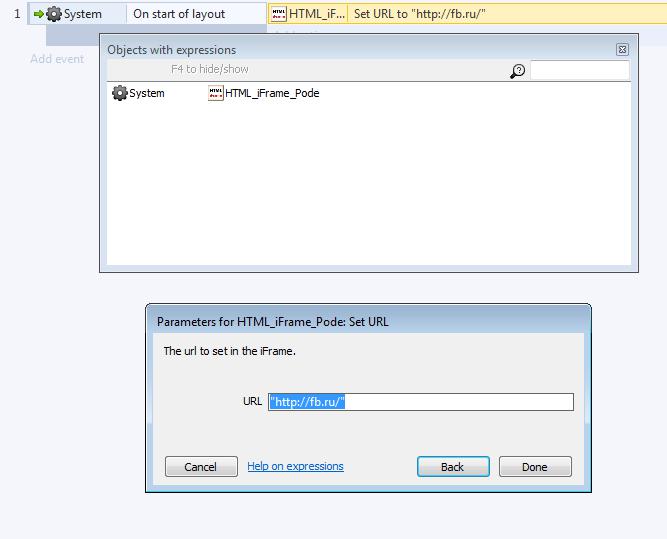
Нажимаем Done. Все готово! Для теста необходимо запустить наш проект нажатием на F5. Запускается наш браузер, и выглядит он следующим образом:

Не забывайте, что Construct 2 дает возможность скомпилировать свой проект под различные платформы: Android, iOS, Windows, Linux и прочие!
В этой статье мы рассмотрели вопрос о том, как создать свой браузер. Как можно заметить, это сделать достаточно легко, а сам процесс занимает всего несколько минут. Конечно, это браузер не с нуля, а на основе готового, но все же это начало!